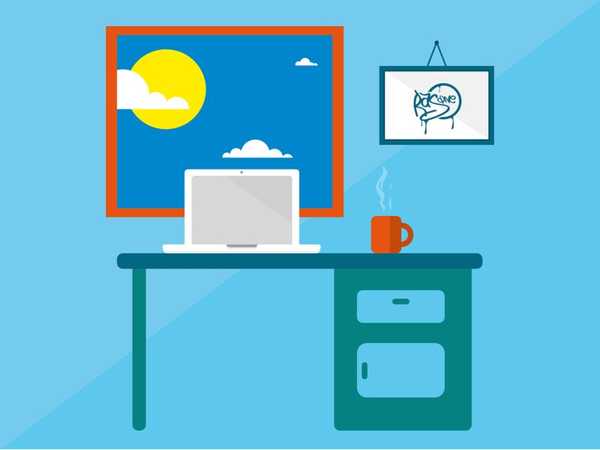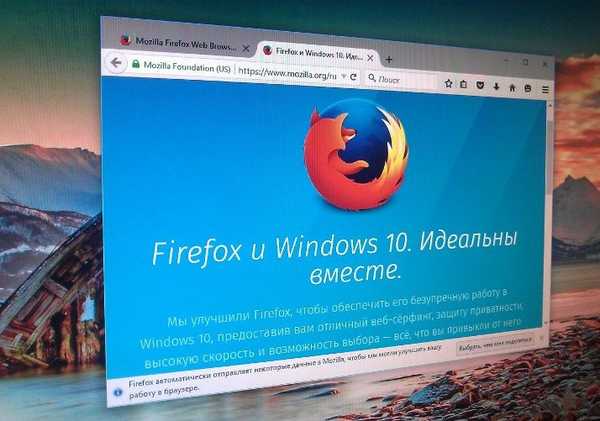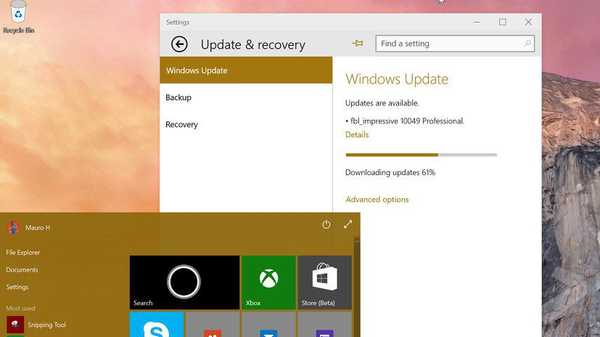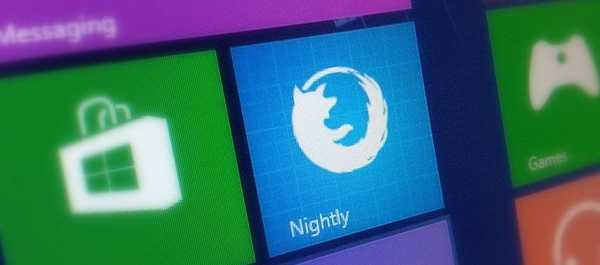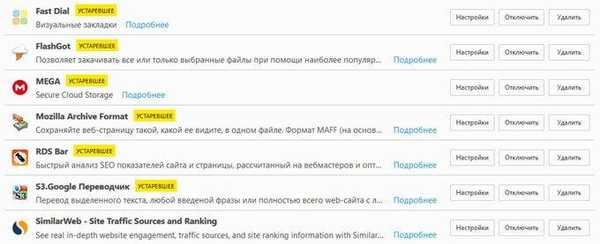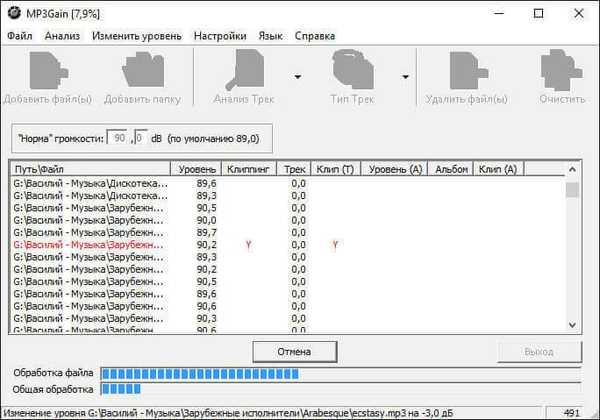
Bezplatný program MP3Gain sa používa na zvýšenie hlasitosti zvukových súborov MP3. MP3Gain dokáže normalizovať hlasitosť MP3 súborov, čím sa zvukové súbory dostanú na rovnakú úroveň zvuku.
Myslím si, že mnohí narazili na skutočnosť, že zvukové súbory vo formáte mp3 uložené v počítači majú rôzne úrovne hlasitosti. Väčšina zvukových súborov MP3 sa počas prehrávania zvyčajne prehráva približne na rovnakej hlasitosti, ale medzi nimi sú aj zvukové súbory, ktoré znejú podstatne tichšie ako iné zvukové stopy, alebo naopak, hlasnejšie ako ostatné..
obsah:- Zahrnutie ruského jazyka do MP3Gain Portable
- Pridávanie mp3 súborov do MP3Gain
- Ako zvýšiť hlasitosť
- Zmena hlasitosti vo formáte MP3Gain
- Závery článku
Úroveň hlasitosti súborov MP3 sa dá ľahko zmeniť: zvýšiť alebo znížiť, okamžite priviesť všetky súbory na jeden indikátor alebo zmeniť iba jednotlivé zvukové súbory. To je možné dosiahnuť pomocou špeciálnych programov, ktoré sú určené na normalizáciu zvuku v zvukových súboroch..
Program MP3Gain mení úroveň zvuku: zvyšuje alebo znižuje hlasitosť hudby mp3, pracuje s jednotlivými súbormi alebo vykonáva dávkové spracovanie, mení úroveň hlasitosti všetkých zvukových súborov v priečinku.
Bezplatný program MP3Gain funguje v operačnom systéme Windows, aplikácia má podporu ruského jazyka. Aplikácia má jednoduché rozhranie, ktoré je zrozumiteľné pre všetkých používateľov.
Program MP3Gain si môžete stiahnuť z oficiálnych webových stránok vývojára (Glen Savier). Na stránke sťahovania nájdete niekoľko možností pre program: bežné verzie pre inštaláciu do počítača a prenosné (prenosné) verzie, ktoré nevyžadujú inštaláciu. Rozhranie aplikácie v rôznych verziách programu sa nelíši.
Stiahnutie MP3Môžete nainštalovať bežnú verziu programu do svojho počítača alebo použiť prenosnú verziu MP3Gain Portable.
Pri používaní prenosnej verzie sa archív s programom stiahne do vášho počítača. Najprv rozbaľte archív a potom spustite program kliknutím na súbor MP3GainGUI.
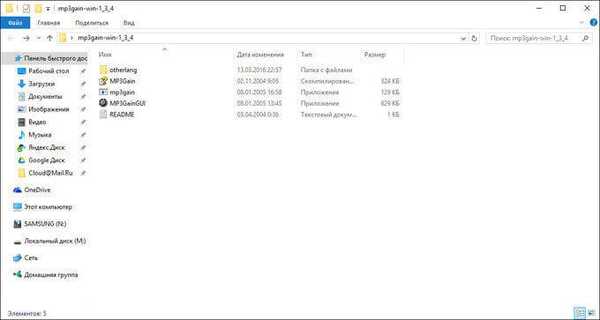
Zahrnutie ruského jazyka do MP3Gain Portable
V predvolenom nastavení sa MP3Gain otvára v angličtine, ale v ponuke nie je žiadna položka „Languare“. Ruský jazyk môžete povoliť nasledovne: prejdite do priečinka „otherlang“ a potom presuňte súbor „Russian.mp3gain“ do priečinka s programom „mp3gain-win - ***“..
Potom spustite program MP3Gain, v menu uvidíte položku „Languare“, v kontextovom menu zvoľte Russian: „Russian“. Hneď potom zmení MP3Gain svoje rozhranie na ruštinu.
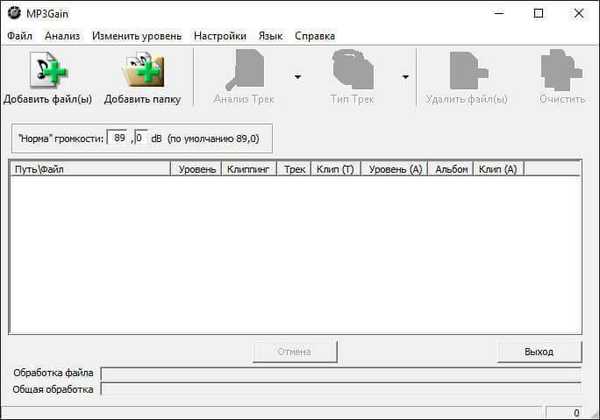
Ďalej sa pozrime, ako používať MP3Gain na zmenu úrovne zvuku zvukových súborov.
Pridávanie mp3 súborov do MP3Gain
Pomocou tlačidiel „Pridať súbor (y)“ alebo „Pridať priečinok“ sa do programu pridajú jednotlivé zvukové súbory vo formáte MP3 alebo sa otvorí priečinok, v ktorom sú uložené súbory mp3..
Ďalej kliknite na tlačidlo „Analýza stopy“. Po dokončení analýzy oproti zvukovému súboru sa v stĺpci Úroveň zobrazí úroveň hlasitosti pre tento súbor. Napríklad v predvolenom nastavení je vo formáte MP3Gain vybraná norma hlasitosti 89,0 dB. Táto zvuková stopa je o 6 dB hlasnejšia ako „norma“ (pozrite si ukazovatele „Level“ a „Track“).
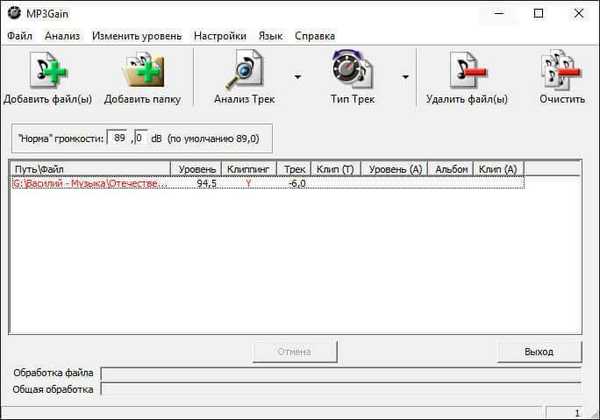
Ako zvýšiť hlasitosť
Ak chcete zvýšiť „normu“ hlasitosti, do poľa „Normálna“ hlasitosť zadajte novú úroveň hlasitosti. Potom kliknite na položku ponuky „Zmeniť úroveň“, v kontextovej ponuke vyberte „Použiť typ stopy“ alebo „Použiť typ albumu“ pre album..
Po spracovaní sa v okne programu zobrazí súbor mp3 s novou úrovňou hlasitosti. Ak chcete prehrať, vyberte zvukový súbor v okne MP3Gain, kliknite pravým tlačidlom myši na súbor a v kontextovej ponuke vyberte príkaz „Prehrať súbor mp3“..
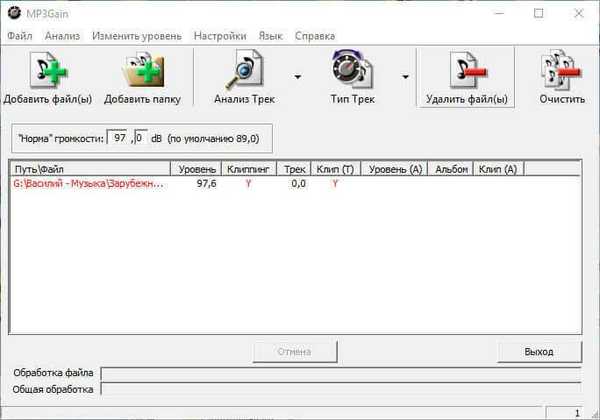
Ak vás zmena úrovne hlasitosti neuspokojí, môžete zvukový súbor vrátiť do pôvodného stavu. Ak to chcete urobiť, prejdite do ponuky „Zmeniť úroveň“, v kontextovej ponuke kliknite na položku „Zrušiť zmenu úrovne“. Iným spôsobom: kliknite pravým tlačidlom myši na súbor av kontextovej ponuke vyberte príkaz Zrušiť zmenu úrovne.
Upozorňujeme, že program MP3Gain mení iba hlasitosť zvukových súborov MP3, kvalita zvuku sa nemení. Ak je počiatočný zvukový súbor nízkej kvality, potom po spracovaní bude zvuk znieť hlasnejšie alebo tichšie a kvalita zvuku sa nezmení.
Môže vás zaujímať aj:- Prehrávač Tomahawk - hudba z internetu a počítača
- Radio Point Plus - program na počúvanie rádia online
Zmena hlasitosti vo formáte MP3Gain
Kliknite na tlačidlo „Pridať priečinok“ a potom vyberte priečinok so zvukovými súbormi v počítači. Ďalej kliknite na tlačidlo „Analýza stopy“. Po dokončení analýzy si prečítajte výsledky..
V stĺpci „Úroveň“ sa zobrazuje aktuálna hlasitosť zvukových súborov.
V stĺpci „Orezanie“ sa zobrazia značky (čiary), ktoré označujú, že v tomto súbore je cudzí šum (tieto súbory mp3 sú zvýraznené červenou farbou). Aj keď zvuky vôbec nepočujete, na trati sú zvuky.
Stĺpec „Stopa“ zobrazuje zmeny úrovne hlasitosti relatívne k „normálnej“ hlasitosti nastavenej v programe.
Ak po spracovaní uvidíte v stĺpci „Clip (T)“ čeľusť, znamená to, že po zmene hlasitosti zostane šum v stope..
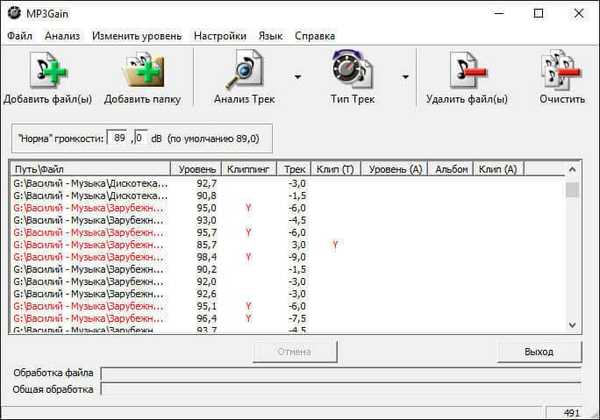
Ak chcete priniesť spoločného menovateľa, môžete zvoliť nasledujúci algoritmus akcií: zmeňte „normu“ objemu a potom po analýze venujte pozornosť stĺpcu „Clip (T)“. Ak sa objavili ochranné známky (dlane), potom empiricky vyberte úroveň takého zväzku, pri ktorej tieto dlane neexistujú, alebo bude minimálny počet takýchto značiek..
Ak chcete nastavenia použiť, kliknite na tlačidlo „Typ stopy“. Potom sa začne dávkové spracovanie zvukových súborov v programe MP3Gain.
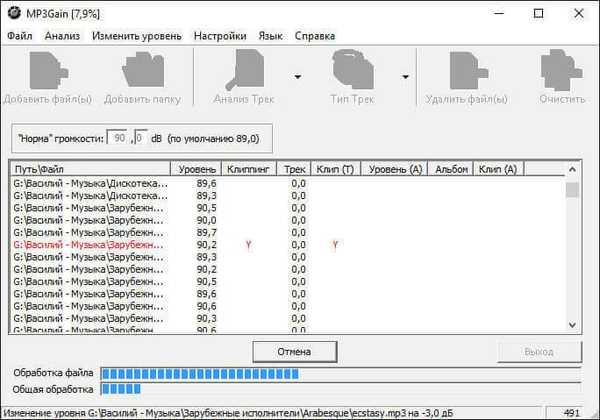
Po dokončení spracovania, ktoré bude nejaký čas trvať, sa zvukové súbory upravia na celkovú úroveň hlasitosti, v mojom prípade, 90 dB. Žiadny cudzí hluk.
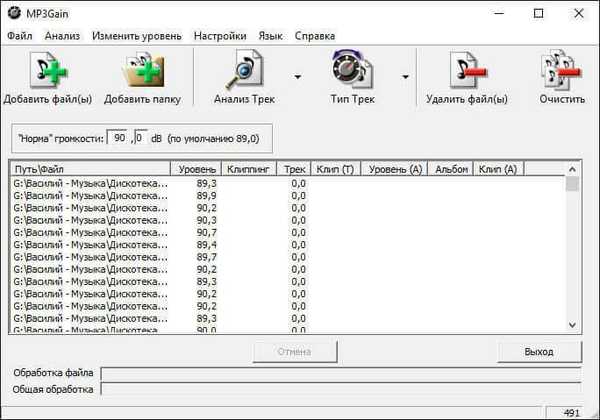
V dôsledku akcií vykonaných týmto algoritmom sa veľmi nezvýši hlasitosť zvuku, ale úroveň zvuku v súboroch mp3 bude rovnaká..
Ak chcete dosiahnuť výraznejšie zvýšenie hlasitosti, postupujte experimentálne.
Závery článku
Bezplatný program MP3Gain je navrhnutý na zvýšenie úrovne zvuku súborov MP3. Pomocou aplikácie môžete meniť hlasitosť v jednotlivých zvukových súboroch alebo spracovávať zvukové stopy v dávkovom režime. Po spracovaní bude objem zvukových súborov MP3 v počítači normalizovaný.
Súvisiace publikácie:- Aura Forests vo dne iv noci
- AudioTag.info - ako zistiť názov piesne alebo melódie
- Ashampoo Music Studio 2018 (zadarmo)
- All-Radio - online rádio a televízia
- CherryPlayer - zvuk a video z VK, Last.Fm, Billboard a YouTube